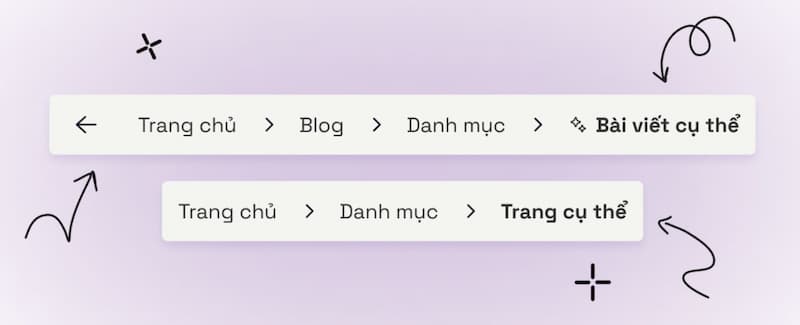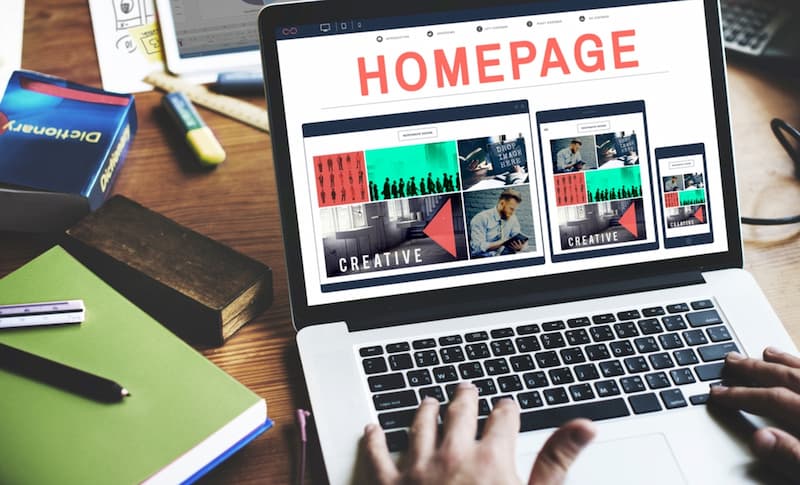Việc tạm dừng hoặc xóa tài khoản Facebook là một cách hiệu quả để bảo vệ thông tin cá nhân của bạn khi bạn không có ý định sử dụng nó trong một khoảng thời gian, hoặc nếu bạn muốn thay đổi tài khoản hiện tại để tạo một tài khoản mới. Để tìm hiểu cách thực hiện các thao tác vô hiệu hoá FB, hãy tiếp tục đọc bài viết dưới đây nhé.
Lợi ích khi vô hiệu hóa FB
Bài viết dưới đây hướng dẫn bạn cách thực hiện trên máy tính Dell Inspiron 14 với hệ điều hành Windows 10 và trên điện thoại Xiaomi. Tuy nhiên, bạn cũng có thể áp dụng các bước tương tự trên các dòng điện thoại sử dụng hệ điều hành iOS, Android, cũng như các loại laptop và máy tính chạy Windows hay macOS.

Các bước này giúp bạn bảo mật thông tin cá nhân trong trường hợp tài khoản của bạn bị đánh cắp. Đồng thời, bạn sẽ không phải lo lắng về việc người khác có thể tìm kiếm thông tin của bạn trên Facebook. Ngoài ra, bạn cũng có thể xóa thông tin từ tài khoản Facebook cá nhân khi không còn sử dụng nữa.
Các lưu ý trước khi tiến hành khóa tài khoản FB
Khoá tạm thời
Trước khi tiến hành khóa tạm thời tài khoản Facebook, bạn nên lưu ý một số điểm quan trọng để đảm bảo quá trình diễn ra suôn sẻ và bạn có thể dễ dàng quản lý tài khoản của mình:
- Kích hoạt lại tài khoản: Tài khoản của bạn sẽ tự động kích hoạt trở lại sau thời gian khóa tạm thời mà bạn đã chọn. Bạn có thể đăng nhập và sử dụng tài khoản bình thường khi thời gian khóa kết thúc.
- Đăng nhập lại: Khi bạn đăng nhập lại vào tài khoản Facebook, tài khoản sẽ được kích hoạt ngay lập tức, và bạn có thể tiếp tục sử dụng tất cả các chức năng như trước đây.
- Sử dụng Messenger: Bạn vẫn có thể sử dụng tài khoản Messenger của mình như bình thường. Các tin nhắn bạn đã gửi sẽ vẫn được hiển thị cho người nhận, và bạn có thể tiếp tục trò chuyện.
- Ẩn thông tin cá nhân: Trong thời gian tài khoản bị khóa tạm thời, thông tin liên lạc và tên người dùng của bạn sẽ không xuất hiện trong tìm kiếm trên Facebook. Điều này giúp bảo vệ thông tin cá nhân của bạn khỏi sự truy cập không mong muốn.
Khoá vĩnh viễn
Khi bạn quyết định khóa vĩnh viễn tài khoản Facebook, hãy chú ý một số điểm quan trọng để đảm bảo rằng quá trình không gây ảnh hưởng tiêu cực đến bạn và các kết nối của bạn:

- Thời gian kích hoạt lại: Sau khi khóa tài khoản vĩnh viễn, bạn sẽ không thể kích hoạt lại tài khoản trong vòng 30 ngày. Trong thời gian này, việc đăng nhập vào tài khoản sẽ không khôi phục được nó.
- Xóa các Trang liên kết: Các Trang mà bạn đã liên kết với tài khoản Facebook cá nhân của bạn sẽ bị xóa cùng với tài khoản.
- Hạn chế sử dụng Messenger: Bạn sẽ không thể sử dụng ứng dụng Messenger khi tài khoản Facebook của bạn bị khóa vĩnh viễn. Tuy nhiên, các tin nhắn trước đó mà bạn đã gửi sẽ vẫn hiển thị cho người nhận.
- Ứng dụng và dịch vụ liên kết: Các ứng dụng và dịch vụ mà bạn đã liên kết với Facebook sẽ không còn cho phép đăng nhập bằng tài khoản Facebook của bạn.
- Xóa thông tin tài khoản: Tất cả các thông tin liên quan đến tài khoản Facebook của bạn sẽ được xóa hoàn toàn và không thể khôi phục lại sau khi quá trình khóa vĩnh viễn hoàn tất.
Cách xóa, vô hiệu hóa FB trên điện thoại Android, iOS
Để thực hiện việc vô hiệu hóa hoặc xóa tài khoản Facebook trên điện thoại, hãy làm theo các bước sau:
- Mở ứng dụng Facebook từ giao diện chính của điện thoại.
- Nhấn vào biểu tượng ba dấu gạch ngang ở góc phải màn hình, sau đó chọn “Cài đặt”.
- Tiếp theo, chọn mục “Hoạt động bên ngoài Facebook”.
- Chọn “Vô hiệu hóa và xóa” để bắt đầu quá trình.
- Trên màn hình tiếp theo, bạn sẽ có hai lựa chọn: “Vô hiệu hóa tài khoản” hoặc “Xóa tài khoản”. Đọc kỹ thông tin về hai tùy chọn này (Vô hiệu hóa: tài khoản của bạn sẽ bị tạm dừng, trong khi Xóa: tài khoản sẽ bị xóa vĩnh viễn).
- Hệ thống sẽ yêu cầu bạn nhập mật khẩu để xác minh. Nhập mật khẩu và nhấn “Tiếp tục” để hoàn tất.
Cách xóa, vô hiệu hóa tài khoản Facebook trên máy tính
Để thực hiện việc vô hiệu hóa hoặc xóa tài khoản Facebook từ trình duyệt web, hãy làm theo các bước sau:
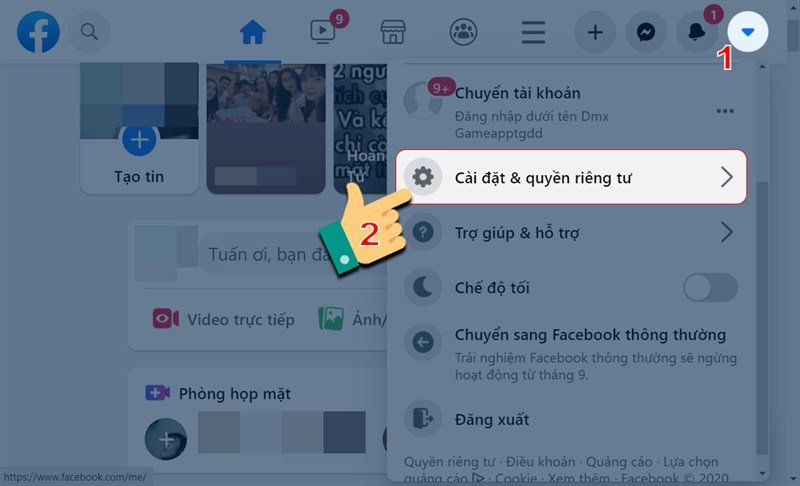
- Truy cập vào trang Facebook từ trình duyệt của bạn.
- Nhấn vào biểu tượng mũi tên hướng xuống ở góc trên bên phải màn hình.
- Chọn “Cài đặt & quyền riêng tư”, sau đó chọn “Cài đặt”.
- Trong phần “Thông tin của bạn trên Facebook”, chọn “Vô hiệu hóa và xóa”.
- Chọn một trong hai tùy chọn: “Vô hiệu hóa tài khoản” hoặc “Xóa tài khoản”.
- Nhập mật khẩu của bạn để xác nhận và hoàn tất quá trình.
Bạn đã hoàn thành các bước để vô hiệu hóa hoặc xóa tài khoản Facebook của mình.
Lời kết
Hy vọng rằng các bước hướng dẫn trong bài viết của website: https://web2u.vn/ sẽ giúp bạn dễ dàng vô hiệu hóa hoặc xóa tài khoản Facebook của mình. Nếu bạn gặp bất kỳ khó khăn nào trong quá trình thực hiện, đừng ngần ngại để lại câu hỏi hoặc thông tin dưới phần bình luận để mình có thể hỗ trợ bạn. Chúc bạn thực hiện thành công và có một ngày tuyệt vời!

Trần Xuân Nguyên là CEO và người sáng lập và điều hành website web2u.vn, nổi bật với sự đam mê trong việc cung cấp giải pháp thiết kế website chất lượng cao cho các doanh nghiệp tại Việt Nam. Với nền tảng kiến thức vững chắc trong lĩnh vực công nghệ thông tin cùng kinh nghiệm dày dạn, ông đã không ngừng nghiên cứu và phát triển các sản phẩm dịch vụ đáp ứng nhu cầu ngày càng cao của thị trường. Dưới sự lãnh đạo của ông, web2u.vn đã khẳng định được vị thế là một trong những đơn vị hàng đầu trong ngành thiết kế website, mang lại giá trị thực cho khách hàng thông qua các sản phẩm sáng tạo, thân thiện và hiệu quả.
#ceoweb2uvn #adminweb2uvn #ceotranxuannguyen #authorweb2uvn
Thông tin liên hệ:
- Website: https://web2u.vn/
- Email: ceoweb2uvn@gmail.com
- Địa chỉ: 450 Đ. Vĩnh Viễn, Phường 8, Quận 10, Hồ Chí Minh, Việt Nam